Nem kell hirdetési ügynökséget bérelnie néhány brosúra elkészítéséhez a legújabb kampányához. A Google Dokumentumok ingyenes és hozzáférhető, egyszerű módszerekkel készíthet önállóan nagyszerű brosúrát.
Lehet, hogy a Google Dokumentumok nem tartalmaznak sok brosúrasablont, de a sablonok testreszabása az Ön igényei szerint egyszerű. Ön is létrehozhat egy háromszoros füzetet, vagy használhat harmadik féltől származó sablont, hogy még egyszerűbbé tegye. Kezdjük.
Hogyan készítsünk brosúrát a Google Dokumentumokban
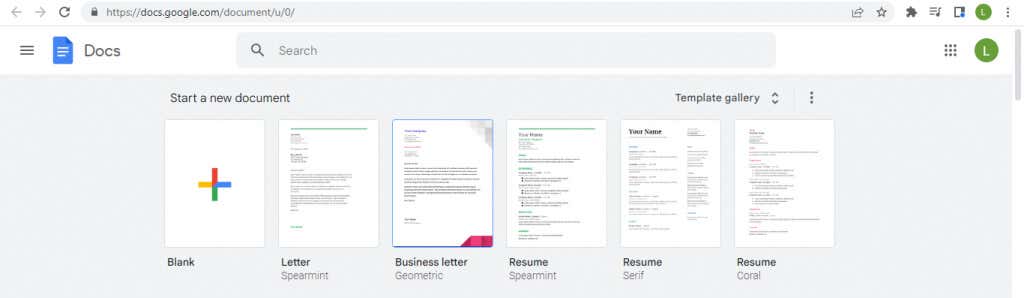

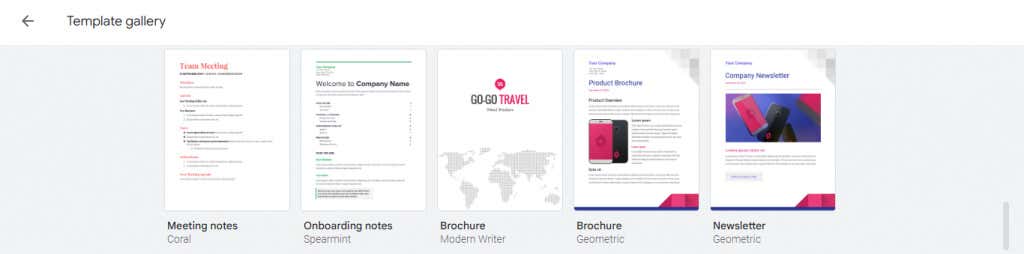
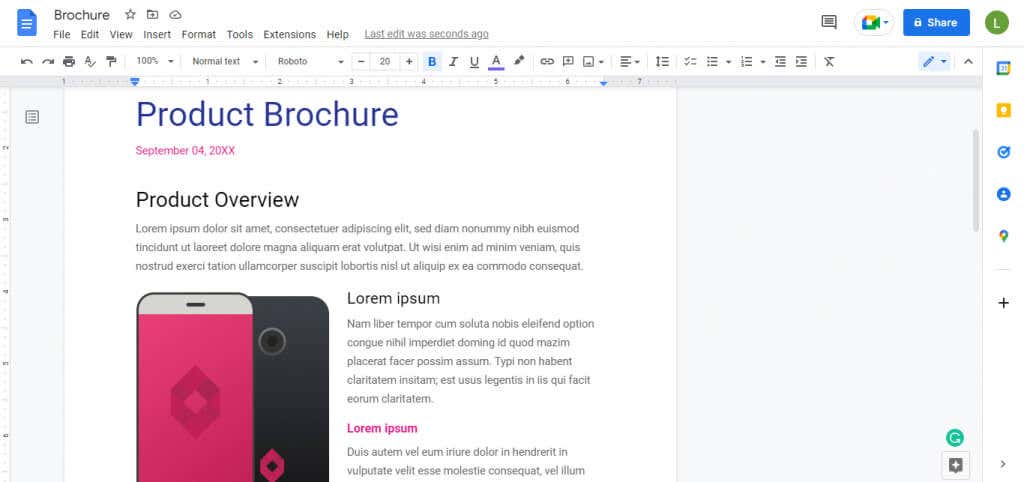
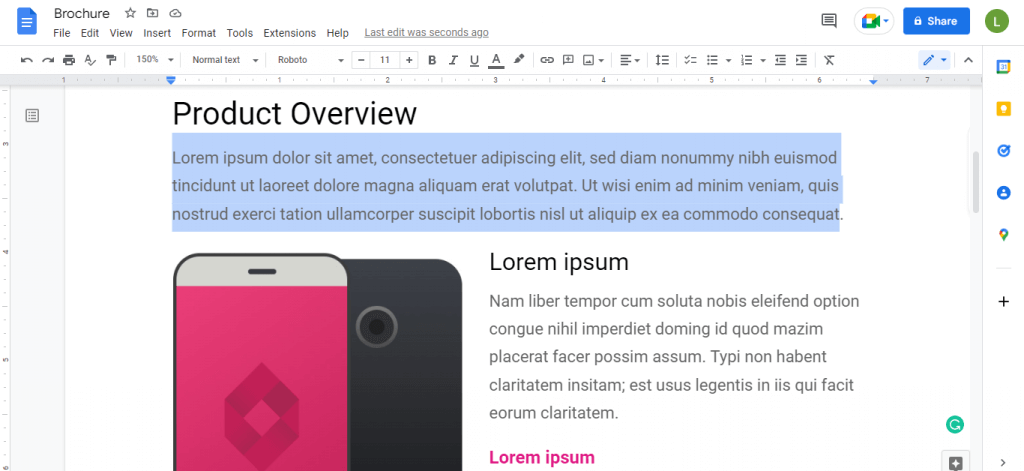
Ez egy meglehetősen tisztességes brosúrát ad megfelelő margókkal és szép elrendezéssel. Ha elégedett, elkezdheti kinyomtatni őket, vagy személyre szabhatja őket.
Prospektussablonjának testreszabása a Google Dokumentumokban
Könnyen szerkesztheti a sablonokat, és hozzáadhat bármilyen írott vagy vizuális tartalmat, de mi a helyzet magának az oldalnak a formázásával? Ez is egyszerű.
Nyissa meg bármelyik brosúrasablont, és válassza a Fájl>Oldalbeállításlehetőséget. Itt testreszabhatja a brosúra oldalformázásának minden aspektusát.
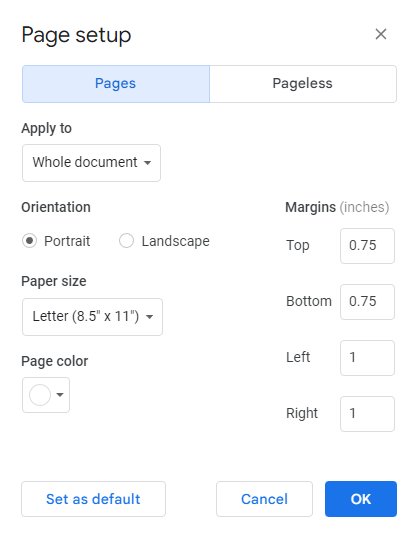
Tájolás
Az oldal tájolása alapértelmezés szerint Álló, ami ideális egyszerű brosúrákhoz. Háromszoros prospektus készítéséhez azonban a Fekvő tájolás vízszintes elrendezése.
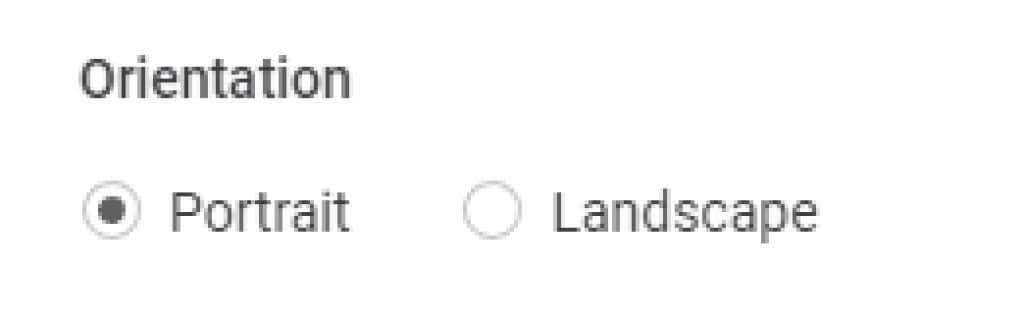 szükséges
szükséges
Margók
A meglévő margók minden oldalon elegendő helyet hagynak, de mindig igazítsa őket személyes igényeihez. Általában nem jó ötlet a margókat teljesen eltávolítani, kivéve, ha az elrendezés már elegendő üres helyet hagy a széleken..
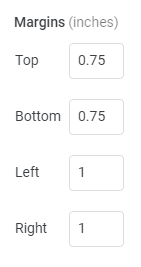
Oldalméret
Az Oldalméretalatti legördülő menüre kattintva megjelenik az oldalméretek listája. Minden bejegyzésnek van neve és méretei hüvelykben. A Letter általában a megfelelő lehetőség, de nyugodtan válasszon bármilyen más méretet a listából.
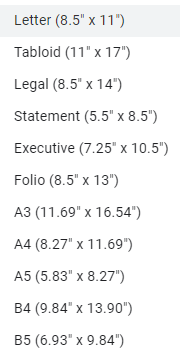
Oldalszín
A Google Dokumentumok brosúrasablonjainak háttere fehér, de ez nem jelenti azt, hogy ragaszkodnia kell ehhez. A promóciós anyagok a valami háttérszín előnyeit élvezhetik, és a brosúrák sem kivételek.
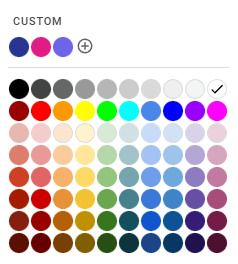
Hogyan hozhat létre háromszoros brosúrát a Google Dokumentumokban
A Google Dokumentumok sablongalériája kiválóan alkalmas többoldalas üzleti brosúrákhoz, de a sokkal elterjedtebb háromszoros brosúrához nem talál sablont. Ehelyett saját maga is létrehozhat egyet egy egyszerű csípéssel.
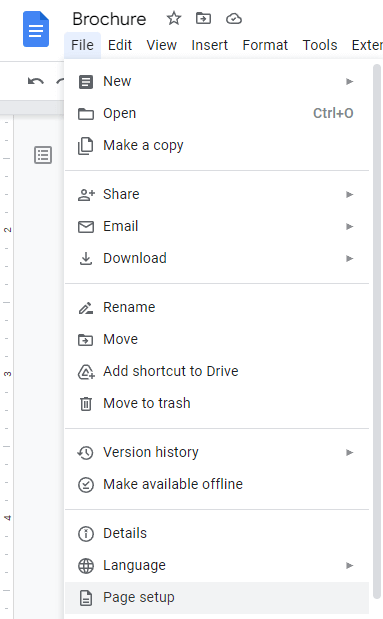
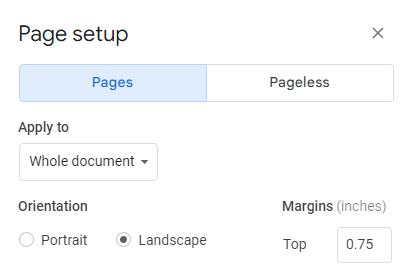
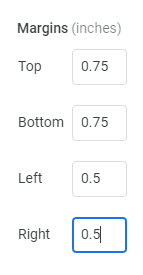
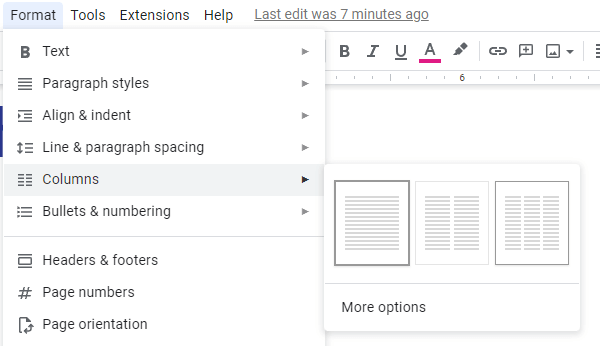
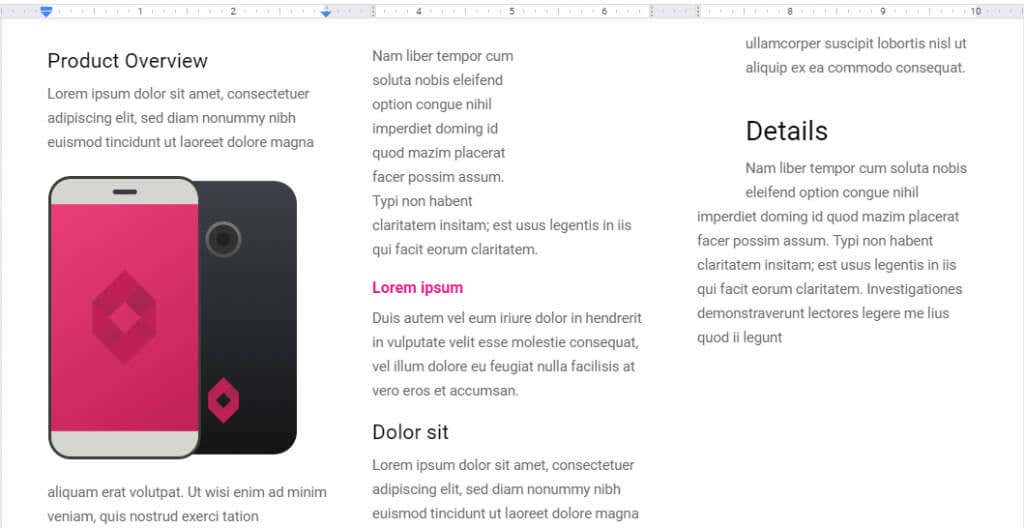
A beillesztett képektől és az általános kialakítástól függően érdemes lehet játszani az oldallal és az oszlop margóival, amíg azok szépen illeszkednek. Ezután nyomtassa ki a füzeteket, és kezdje el hajtogatni.
Ugyanezt az eljárást használhatja kétfelé hajtható brosúra létrehozásához is. Csak válassza ki a dupla oszlop opciót az ötödik lépésben, és ennek megfelelően állítsa be a margókat.
Harmadik féltől származó sablonok használata
A Google Dokumentumok-sablonok meglehetősen unalmasak lehetnek, és nincs is sok közülük. Ha nincsenek ötletes tervezési ötletei, próbáljon ki egy harmadik féltől származó sablont..
Számos webhely kínál brosúrasablonokat a Google Dokumentumokhoz. Ehhez az oktatóanyaghoz a GoodDocs
brosúratervét próbáljuk ki .A webhely hihetetlen sokféle brosúrát kínál teljesen ingyenesen, mindenféle üzleti igényt lefedve. A Google Dokumentumokkal kompatibilis sablonok kék ikonját viselik, és közvetlenül importálhatók.
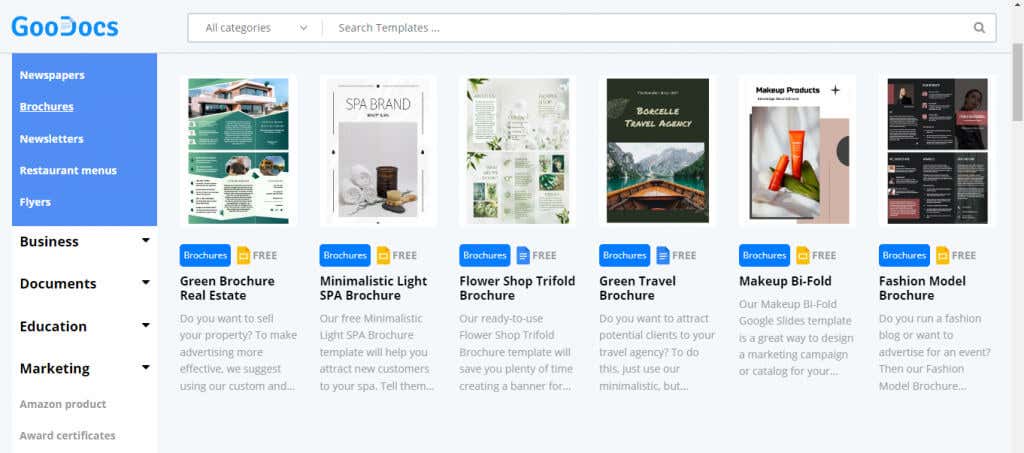
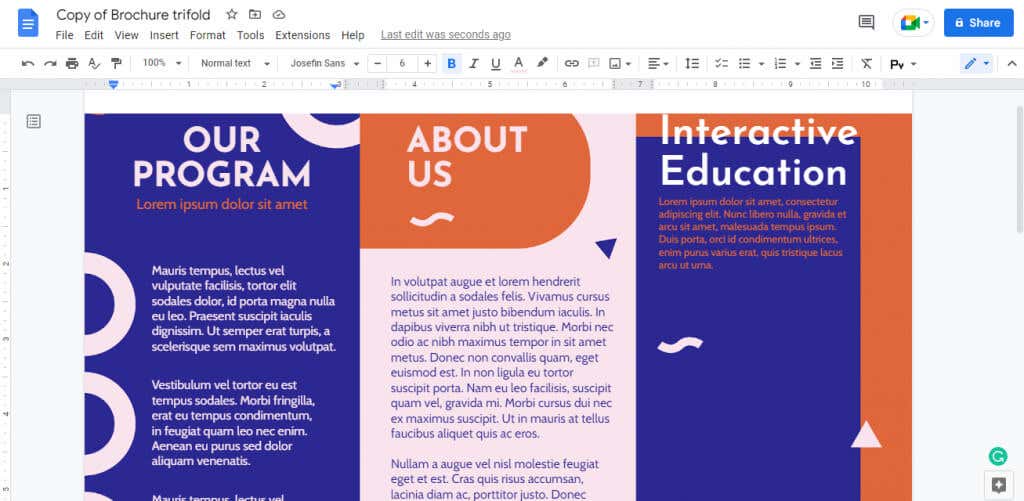
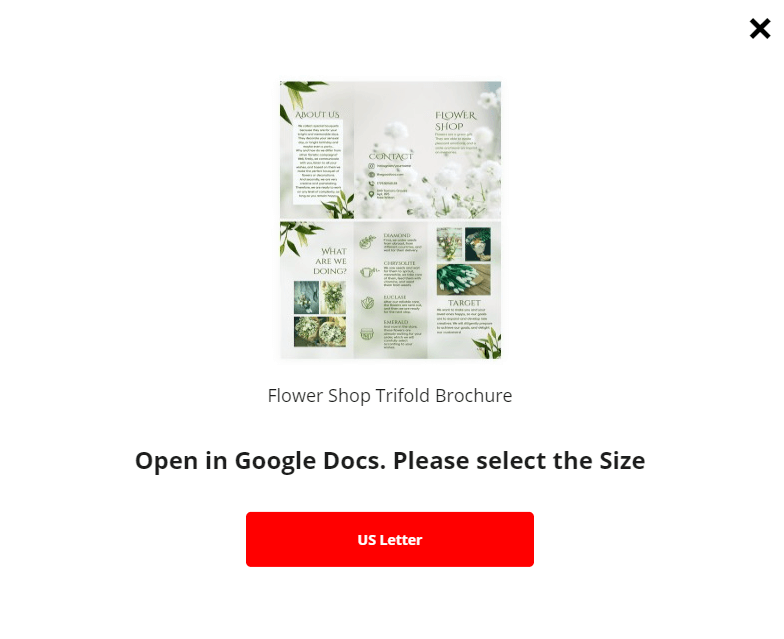
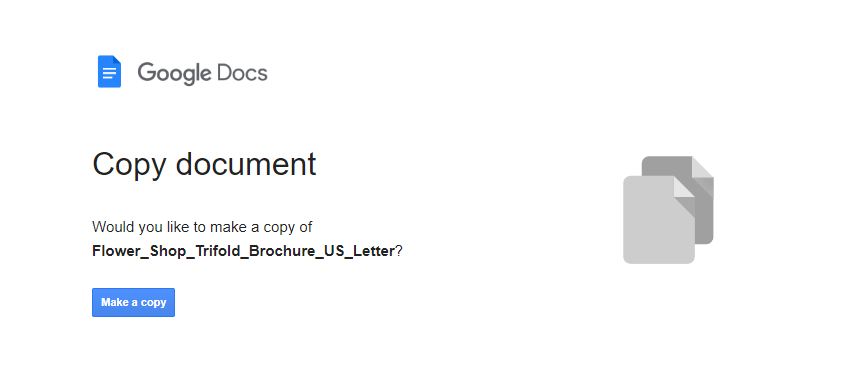
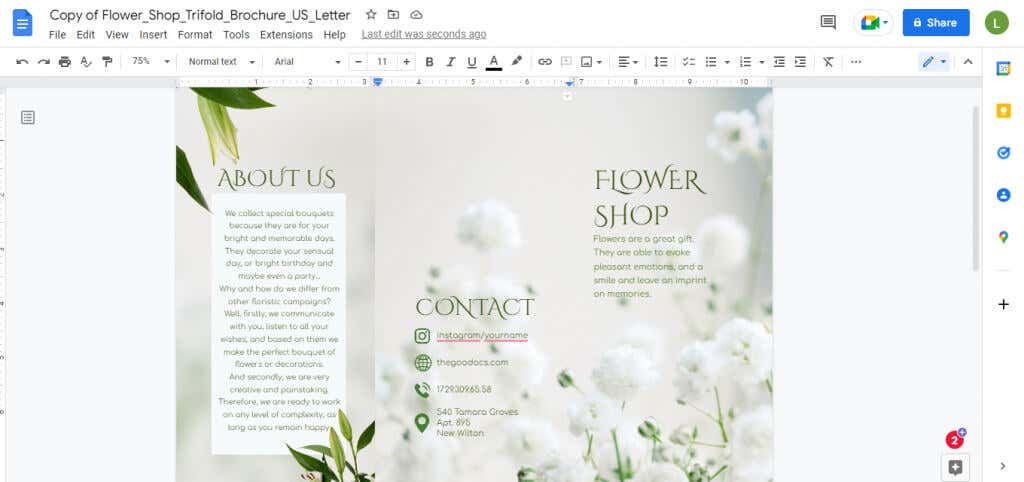
Mi a legjobb módja annak, hogy brosúrát vagy brosúrát készítsen a Google Dokumentumokban?
A brosúra létrehozásának legegyszerűbb módja a Google Dokumentumok-prospektussablonok saját tartalommal és formázással történő testreszabása. Akár kétoldalas brosúrára, akár háromszoros füzetre van szüksége, mindkettőt elkészítheti saját maga.
Ennek ellenére egyszerűbb lehet olyan harmadik féltől származó sablon importálása, amely már rendelkezik ezekkel a funkciókkal. Másolhat egy szép háromrészes sablont egy olyan webhelyről, mint a GooDocs, és egyszerűen szerkesztheti a tartalmat.
Ez lehetővé teszi bármely A szükséges Google Dokumentumok-bővítmények használatát, és a dokumentum elmentését a saját Google Drive-ra. Tartsa szemmel a margókat, és kezdje el kinyomtatni a füzeteket, ha elégedett.
.